コントロール(Controls)タブには、次のメイン エリアがあります。
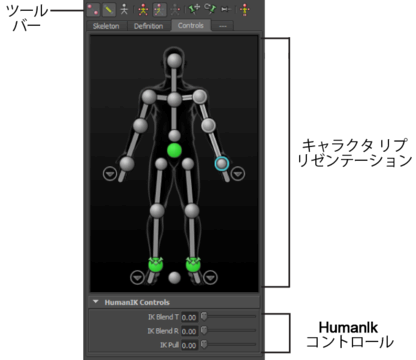
次の表は、コントロール(Controls)タブを使用するタスクの概要を簡単にまとめたものです。
| 目的 | 手順 |
|---|---|
|
コントロール リグを作成する |
次のいずれかのオプションを選択します。
|
|
フル ボディのキー設定/操作モードに変更する |
|
|
ボディ パーツのキー設定/操作モードに変更する |
|
|
キャラクタのスケルトンを表示する |
|
|
補助エフェクタまたはピボット エフェクタを作成する |
|
|
補助エフェクタまたはピボット エフェクタを除去する |
シーン内のエフェクタを選択し、 セルのすべての追加エフェクタを除去するには、 |
|
移動時にエフェクタを固定する |
対応する IK エフェクタのセルを選択し、 |
|
回転時にエフェクタを固定する |
対応する IK エフェクタのセルを選択し、 |
|
すべての固定を一時的に解除する |
|
|
アクティブのソース(Source)を現在のキャラクタにベイク処理する |
ベイク処理(Bake)メニュー( |
 をクリックします。
をクリックします。  をクリックします。
をクリックします。  をクリックします。
をクリックします。  を押します。
を押します。  をクリックします。
をクリックします。  をクリックします。
をクリックします。  をクリックします。
をクリックします。  >
>